Lielākā daļa lietotāju meklē informāciju internetā, izmantojot meklētājprogrammas, un daudziem tas ir Yandex, kas pēc noklusējuma saglabā jūsu meklēšanas vēsturi (ja meklējat savā kontā). Tajā pašā laikā vēstures saglabāšana nav atkarīga no tā, vai izmantojat Yandex pārlūku (tam ir papildu informācija raksta beigās), Opera, Chrome vai jebkurš cits.
Nav pārsteidzoši, ka, iespējams, būs jādzēš meklēšanas vēsture Yandex, ņemot vērā, ka meklētā informācija var būt privāta rakstura un datoru var izmantot vairāki cilvēki vienlaikus. Par to, kā to izdarīt, un tas tiks apspriests šajā rokasgrāmatā.
Piezīme: daži jauc meklēšanas padomus, kas parādās sarakstā, kad sākat ievadīt meklēšanas vaicājumu Yandex, ar meklēšanas vēsturi. Meklēšanas padomus nevar izdzēst - tos automātiski ģenerē meklētājprogramma, un tie pārstāv visu lietotāju visbiežāk izmantotos vaicājumus (un tajos nav nekādas privātas informācijas). Tomēr uzvednēs var būt arī jūsu pieprasījumi no vēstures un apmeklētajām vietnēm, un to var izslēgt.
Dzēsiet Yandex meklēšanas vēsturi (atsevišķus vaicājumus vai visu)
Galvenā lapa darbam ar meklēšanas vēsturi Yandex ir http://nahodki.yandex.ru/results.xml. Šajā lapā jūs varat apskatīt meklēšanas vēsturi (“Mani atradumi”), eksportēt to un, ja nepieciešams, atspējot vai izdzēst atsevišķus vaicājumus un lapas no vēstures.
Lai noņemtu meklēšanas vaicājumu un ar to saistīto lapu no vēstures, vienkārši noklikšķiniet uz krusta vaicājuma labajā pusē. Bet šādā veidā jūs varat izdzēst tikai vienu pieprasījumu (tas, kā notīrīt visu vēsturi, tiks apskatīts zemāk).
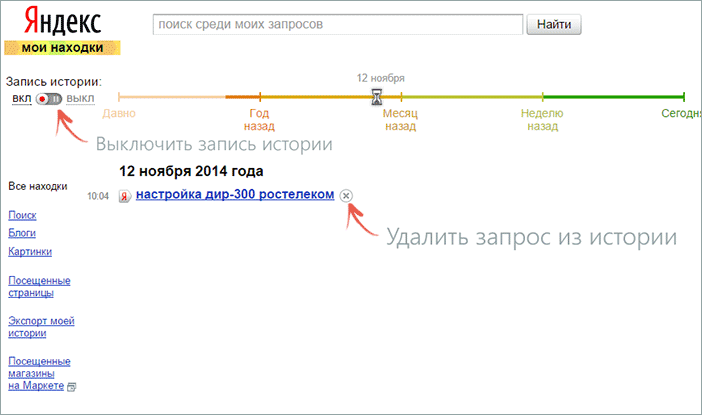
Arī šajā lapā jūs varat atspējot turpmāku ierakstīšanu meklēšanas vēsture Yandex, kurai lapas augšējā kreisajā stūrī ir slēdzis.
Cita lapa “Mana atradumi” vēstures un citu funkciju ierakstīšanas pārvaldībai ir šeit: http://nahodki.yandex.ru/tunes.xml. Tieši no šīs lapas jūs varat pilnībā izdzēst Yandex meklēšanas vēsturi, noklikšķinot uz atbilstošās pogas (uzmanība: tīrīšana nākotnē neizslēdz vēstures saglabāšanu, tā jāatspējo neatkarīgi, noklikšķinot uz "Pārtraukt ierakstīšanu").
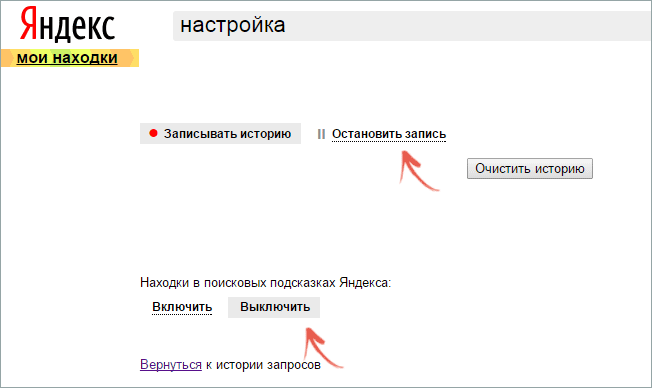
Tajā pašā iestatījumu lapā jūs varat izslēgt savus pieprasījumus no Yandex meklēšanas padomiem, kas tiek parādīti meklēšanas laikā, šajā sadaļā “Atrodi Yandex meklēšanas padomos” noklikšķiniet uz “Izslēgt”.
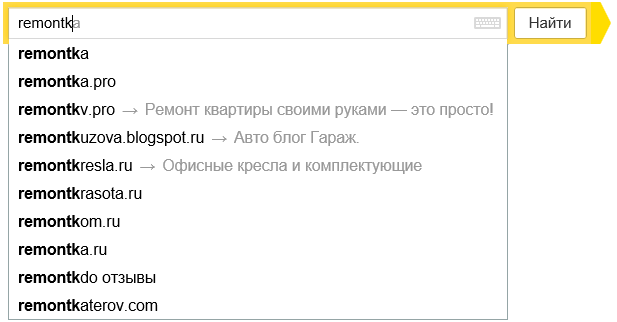
Piezīme: dažreiz pēc vēstures un uzvedņu jautājumu izslēgšanas lietotāji ir pārsteigti, ka viņiem vienalga tas, ko viņi jau meklēja meklēšanas logā - tas nav pārsteidzoši, un tas nozīmē tikai to, ka ievērojams skaits cilvēku meklē to pašu, ko jūs. dodieties uz tām pašām vietnēm. Jebkurā citā datorā (kurā jūs nekad nedarbojāties) redzēsit tās pašas uzvednes.
Par stāstu pārlūkprogrammā Yandex
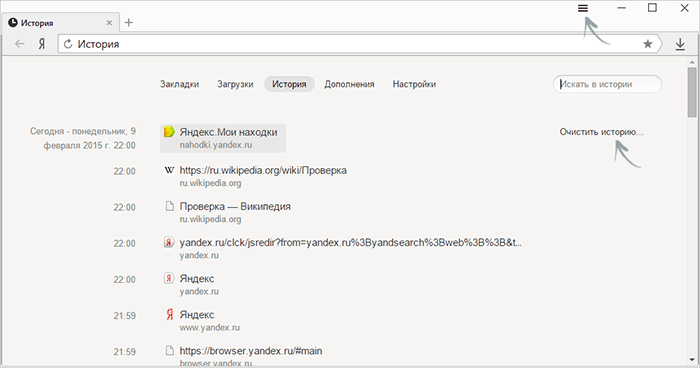
Ja jums bija interese par meklēšanas vēstures dzēšanu saistībā ar Yandex pārlūku, tad tas tiek darīts tādā pašā veidā, kā aprakstīts iepriekš, ņemot vērā:
- Pārlūkprogramma Yandex pārlūko meklēšanas vēsturi tiešsaistē pakalpojumā Mani meklējumi, ar nosacījumu, ka esat pieteicies savā kontā, izmantojot pārlūkprogrammu (to varat redzēt sadaļā Iestatījumi - Sinhronizācija). Ja izslēdzāt vēstures saglabāšanu, kā aprakstīts iepriekš, tas to nesaglabās.
- Apmeklēto lapu vēsture tiek saglabāta pašā pārlūkprogrammā neatkarīgi no tā, vai esat pieteicies savā kontā. Lai to notīrītu, dodieties uz Iestatījumi - Vēsture - Vēstures pārvaldnieks (vai nospiediet Ctrl + H) un pēc tam noklikšķiniet uz “Notīrīt vēsturi”.
Liekas, ka es ņēmu vērā visu iespējamo, taču, ja jums joprojām ir jautājumi par šo tēmu, nevilcinieties jautāt raksta komentāros.
No sava Google konta varat izdzēst meklēšanu, pārlūkošanas vēsturi un citus datus. Lapā jūs varat izvēlēties, kāda informācija tiks saglabāta, un, ja vēlaties, varat gandrīz pilnībā izslēgt datu vākšanu.
Kā izdzēst datus no lapas “Manas darbības”
Zemāk esošajā sarakstā atlasiet opciju. Atcerieties, ka, izdzēšot kādu informāciju, to atjaunot nebūs iespējams.
Padoms mobilajiem lietotājiem. Lai ātri izdzēstu darbību vai darbību grupu, velciet tos pa labi.
Lapā Manas darbības saistītie dati ir sagrupēti. Lūdzu, ņemiet to vērā dažas līdzīgas darbības var nebūt vienā grupā.
Lai izdzēstu datu grupu, rīkojieties šādi:
Kā atspējot datu vākšanu par viņu darbībām
Var pārvaldīt lielāko daļu datu, kas tiek glabāti lapā Manas darbības.
Kā novērst traucējummeklēšanu
Dzēstie dati nepazuda no lapas Manas darbības
Ja datus izdzēsāt, bet joprojām tos redzat, rīkojieties šādi:
- Pārbaudiet savu interneta savienojumu. Ja izdzēsāt datus no vienas ierīces, bet joprojām tos redzat citā, tas, iespējams, nav izveidots savienojums ar internetu, un lapa “Manas darbības” vēl nav atjaunināta.
- Notīriet kešatmiņu un sīkfailus. Uzziniet, kā to izdarīt pārlūkā Chrome. Ja jums ir cits pārlūks, izpildiet norādījumus tā lietotāju atbalsta vietnē.
Kas notiek ar izdzēstiem datiem?
Ja izdzēsīsit datus no lapas Manas darbības, tas pazudīs no jūsu Google konta, un jūs vairs nesaņemsit uz tā balstītu noderīgu informāciju, piemēram, meklēšanas ieteikumus un ieteiktos videoklipus.
Tomēr mēs varam ietaupīt. Piemēram, ja izdzēsīsit meklēšanas vaicājumu, mums būs informācija, ka jūs to izpildījāt, taču mēs nevarēsim precīzi uzzināt, kādu informāciju meklējāt.
Kā izdzēst citās sadaļās vai pārlūkprogrammā saglabātos datus
Dati tiek saglabāti ne tikai lapā Manas darbības. Tālāk ir aprakstīts, kādu citu informāciju var izdzēst un kur tā atrodas.
Pakalpojuma lietošanas dati
Tavā google konts tiek saglabāti daži dati par darbu ar mūsu pakalpojumiem, piemēram, informācija par to, kad un kā jūs izmantojāt noteiktas funkcijas. Tas notiek pat tad, ja izdzēšat datus par savām darbībām.
- Piemēram, ja dzēsīsit vaicājumus lapā “Manas darbības”, mums būs informācija par to, cik bieži jūs meklējāt Google. Tomēr mēs nezināsim, ko tieši jūs meklējāt.
Iekšā Google konfidencialitātes politika runāja par to, kā mēs izmantojam šos datus. Jo īpaši viņi mums palīdz:
- aizsargāt lietotājus no surogātpastu un neatļautām darbībām;
- uzlabot esošos pakalpojumus un attīstīt jaunus;
- analizēt dažādu pakalpojumu un funkciju mijiedarbību;
- lai iegūtu priekšstatu par to, cik cilvēku izmanto noteiktus pakalpojumus un funkcijas.
Mēs glabājam šos datus, ja vien tie mums palīdz veikt iepriekš aprakstītos uzdevumus. Dzēšot kontu, šī informācija arī pazudīs.
Atverot objektu Microsoft Office Piekļuve (piemēram, tabula, vaicājums, veidlapa vai pārskats) Access parāda dialoglodziņu Ievadiet parametra vērtību.
Iemesls
Atverot objektu, kurā ir identifikators vai Access nevar atpazīt izteiksmi, Access parāda dialoglodziņu Ievadiet parametra vērtību. Dažos gadījumos tā ir jūsu uzvedība. Piemēram, datu bāzes veidotājs, iespējams, ir izveidojis vaicājumu, kas ļauj ievadīt informāciju par katru reizi, kad vaicājums tiek izpildīts, piemēram, sākuma datumu vai darbinieka kodu. Šāds vaicājums varētu izskatīties šādi:
Bet citos gadījumos šī dialoglodziņa parādīšanās ir nevēlama. Piemēram, tika veiktas izmaiņas datu bāzes struktūrā, un tagad, atverot piekļuves objektu, tas negaidīti parāda dialoglodziņu ar nesaprotamu ziņojumu.

Risinājums
Uz dialoglodziņu Ievadiet parametra vērtību vairs neparādās, jums jāpārbauda visi ar objektu saistītie izteicieni un jāatrod identifikators, kas izraisa dialoglodziņa parādīšanos. Tad jums ir jālabo tās izteiksmes identifikators vai sintakse, kurā ir šis identifikators. Šīs procedūras apraksta vispārīgus padomus izteicienu pārbaudei dažāda veida objektos. Bet īpašas izmaiņas ir atkarīgas no datu bāzes struktūras.
Lai iegūtu papildinformāciju par izteiksmes sintakse, skatiet saites sadaļā. Skatīt arī.

Izteicienu pārbaude vaicājumā
Tipogrāfiskas kļūdas vaicājumos ir biežs nevēlamu dialoglodziņu iemesls. Kā minēts iepriekš, ja vaicājums ir paredzēts datu iegūšanai par parametra vērtību palaišanas laikā, parādās dialoglodziņš Ievadiet parametra vērtību. Bet, ja vaicājumā nevajadzētu lūgt parametra vērtību, mēģiniet atrast vaicājumā nepareizas izteiksmes, izmantojot šo procedūru.
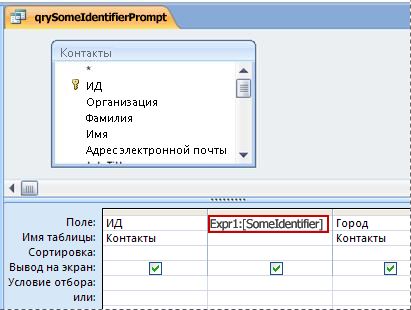
Izteicienu pārbaude pārskatā
Ja, atverot pārskatu, parādās dialoglodziņš Ievadiet parametra vērtību, veiciet šīs darbības, lai pārbaudītu pārskata rekvizītus.
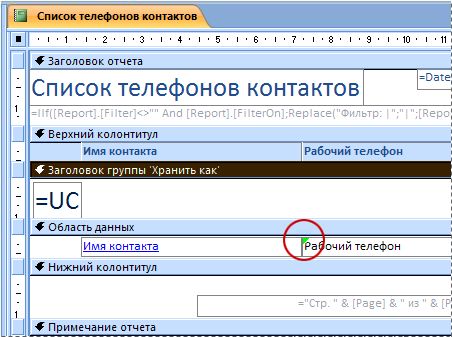
Formas izteiksmju validēšana
Ja dialoglodziņš Ievadiet parametra vērtību parādās katru reizi, atverot veidlapu, jums jāpārbauda, \u200b\u200bvai šajos punktos nav pareizu izteicienu.
Pamata pieprasījums
Ja veidlapas ieraksta avots ir pieprasījums, pārbaudiet pamatprasību, lai atrastu nepareizo izteiksmi.
Laukā vai kombinētajā lodziņā formā
Nederīga izteiksme parametrā Rindas avots vadības ierīce, piemēram, kombinētais lodziņš vai kombinētais lodziņš, var izraisīt dialoglodziņa parādīšanos Ievadiet parametra vērtību. Dažos gadījumos dialoglodziņš neparādās, kamēr nemēģināt izmantot vadības ierīci. Lai pārbaudītu parametru Rindas avots kontrolēt, izmantojiet šo procedūru.
Navigācijas rūtī ar peles labo pogu noklikšķiniet uz veidlapas un atlasiet Konstruktors.
Atlasiet lauku vai kombinēto lodziņu, kuru vēlaties pārbaudīt.
Ja uzdevumjosla Īpašuma logs neparādījās, nospiediet taustiņu F4, lai to atvērtu.
Atveriet cilni Datipārbaudīt īpašumu Rindas avots un nosakiet, vai teksts sakrīt ar tekstu dialoglodziņā Ievadiet parametra vērtību.
Izteicienu pārbaude tabulā
Ja Access parāda dialoglodziņu Ievadiet parametra vērtību Katru reizi atverot tabulu, visticamāk, īpašumā ir ietverta nepareiza izteiksme Rindas avots šīs tabulas uzmeklēšanas lauki.
Navigācijas apgabalā ar peles labo pogu noklikšķiniet uz tabulas un atlasiet Konstruktora režīms.
Lai noteiktu, vai lauks ir aizstājējzīmju lauks, noklikšķiniet uz lauka nosaukuma un noklikšķiniet uz cilnes Meklēt sadaļā Lauka īpašības. Ja cilne satur rekvizīta lauku Rindas avots, šis lauks paliek uzmeklēšanas lauks. Pārbaudiet īpašumu Rindas avots. Ja tajā ir SQL paziņojums un atlasiet vienu no identifikatoriem SELECT klauzulā, iespējams, ir nepareizs, un tas izveido dialoglodziņu Ievadiet parametra vērtību jāparāda lauks.
Piezīme: Tabulā var būt vairāki uzmeklēšanas lauki, tāpēc pārbaudiet katra lauka uzmeklēšanas cilnes.
Piezīmes:
Atteikšanās attiecībā uz mašīntulkošanu. Šis raksts tika tulkots, izmantojot datorsistēmu bez cilvēka iejaukšanās. Microsoft piedāvā šos mašīntulkojumus, lai palīdzētu lietotājiem, kuri nerunā angļu valodā, uzzināt par Microsoft produktiem, pakalpojumiem un tehnoloģijām. Tā kā raksts tika tulkots, izmantojot mašīntulkošanu, tas var saturēt leksiskas, sintaktiskas un gramatiskas kļūdas.
Izmantojiet šī raksta versiju angļu valodā, kas atrodas kā atsauce. Kopā ar citiem Microsoft kopienas locekļiem jūs varat uzlabot šo rakstu, izmantojot Kopienas tulkošanas sistēmu (CTF). Vienkārši virziet kursoru virs teikuma rakstā un CTF logrīkā atlasiet komandu “UZLABOT TULKOJUMU”. Lai iegūtu papildinformāciju par CTF, noklikšķiniet uz. Izmantojot CTF, jūs piekrītat mūsu
Ievadītie vaicājumi meklēšanas virknepēc noklusējuma paliek pārlūkprogrammas kešatmiņā un parādās atkārtoti lietojot, lai samazinātu meklēšanai veltīto laiku nepieciešamā informācija. Dažos gadījumos pieprasījumi tiek glabāti meklētājprogrammas serverī. Lai notīrītu meklēšanas joslu, jums ir jādzēš pārlūka kešatmiņa vai jāatspējo meklētājprogramma saglabājiet ievadītos vārdus un frāzes.
P&G izvietošanas sponsors Saistītie raksti "Kā notīrīt meklēšanas virkni" Kā redzēt vēsturi, ti, kā izdzēst sarakstu meklēšanā Kā pārkodēt swf
Lietošanas instrukcija
Google hroms
Lai aizliegtu meklētājprogrammai automātiski ielādēt iepriekš ievadītos vārdus vaicājuma virknē un vienlaikus notīrīt pārlūkprogrammas kešatmiņu, pārlūka panelī noklikšķiniet uz uzgriežņu atslēgas ikonas un atlasiet komandu “Opcijas”. Izvēlnes “Vispārīgi” sadaļā “Meklēšana” noņemiet atzīmi no izvēles rūtiņas blakus “Iespējot tiešsaistes meklēšanu”. Izvēlnē “Papildu” noklikšķiniet uz pogas “Dzēst pārlūkošanas datus” un pēc tam atlasiet visas pieejamās izvēles rūtiņas, noklikšķiniet un apstipriniet kešatmiņas un citu datu notīrīšanu.
Šajā pārlūkprogrammā, lai veiktu to pašu procedūru, nospiediet Ctrl un F12, lai atvērtu dialoglodziņu Preferences. Cilnē “Meklēšana” notīriet izvēles rūtiņu blakus komandai “Ieslēgt meklēšanas padomus”, noklikšķiniet uz pogas “Labi”. Atveriet cilni “Papildu” un atveriet izvēlni “Vēsture”. Sadaļā “Diska kešatmiņa” noklikšķiniet uz pogas Notīrīt.
Mozilla Firefox
Firefox izvēlnē atlasiet komandu "Iestatījumi" un dodieties uz cilni "Konfidencialitāte". Noklikšķiniet uz aktīvās saites “Notīrīt neseno vēsturi”. Jaunajā dialoglodziņā atlasiet laika intervālu, lai noteiktā laika posmā izdzēstu vaicājumu vēsturi, un atzīmējiet izvēles rūtiņas “Veidlapas un meklēšanas vēsture” un “Kešatmiņa”. Lai piemērotu izmaiņas, noklikšķiniet uz pogas Notīrīt tūlīt.
Microsoft pārlūkprogrammā izvēlnes Rīki atveriet dialoglodziņu Interneta opcijas. Sadaļā “Pārlūkošanas vēsture” noklikšķiniet uz pogas “Dzēst”, atzīmējiet izvēles rūtiņas, kas saistītas ar pieprasījumu ievadīšanu, un apstipriniet izmaiņas. Noklikšķiniet uz pogas Opcijas sadaļā Meklēšana, atlasiet noklusējuma meklētājprogrammu un noklikšķiniet uz Atspējot opcijas, lai meklēšanas pakalpojums nevarētu saglabāt meklēšanu.
Cik vienkāršiCitas saistītās ziņas:
Starp vairākām populārām meklētājprogrammām katrs lietotājs izvēlas vienu no tām un regulāri vēršas pie viņas. Pieradis pie Google meklēšanas, es vēlos, lai šī sistēma pēc noklusējuma tiktu izmantota pārlūkprogrammā. To izdarīt nav grūti un neaizņem daudz laika, pat iesācējiem
Jebkurš pārlūks atceras visu, kas ir ievadīts adreses joslaun pēc tam nākamajā ievades reizē piedāvā izvēlēties iepriekš ievadīto adrešu sarakstu. Sarakstu var notīrīt, izmantojot standarta pārlūka rīkus. P&G izvietošanas sponsors Saistītie raksti "Kā noņemt adreses no adreses joslas" Kā noņemt vietni no
Internets ir avots dažāda informācija, dažreiz uzņemot ļoti personisku raksturu. Ne vienmēr lietotājs ir gatavs publiski paziņot viņam nepieciešamās informācijas raksturu, ko viņš, iespējams, ir meklējis. Ir veidi, kā šādus jautājumus saglabāt konfidenciālus.
Pārlūkošanas vēstures un pārlūka kešatmiņas notīrīšana kalpo mērķa paātrināšanai, atbrīvojoties no nevajadzīgas informācijas, kas uzkrājas pārlūka atmiņā. Vēl viens iemesls var būt vēlme iznīcināt viņu klātbūtnes pēdas noteiktās interneta lapās. Jums būs nepieciešams - Internet Explorer; -
Jebkura programma, kas darbojas kā interneta pārlūks (pārlūks), automātiski uztur apmeklēto tīmekļa resursu žurnālu. Ja nepieciešams, lietotājs var ne tikai apskatīt sērfošanas internetā vēsturi, bet arī, ja vēlaties, izdzēst visus žurnāla ierakstus. Saistītie raksti par P&G izvietojuma sponsoru
Katra pārlūka funkcija ir noteikt apmeklētās vietnes. Adrese atvērta lapa ierakstīts īpašā failā - žurnālā un saglabāts. Šo funkciju var mainīt vai atspējot. P&G izvietojuma sponsors Kā sakopt žurnāla rakstus Kā sakopt žurnālu Opera kā uzzināt
Strādājot internetā, viss populāras pārlūkprogrammas atcerieties apmeklēto vietņu adreses. Šo adrešu saraksts ir redzams programmas adreses joslā. Ja nepieciešams, apmeklējumu vēsturi var izdzēst. Lai izdzēstu apmeklēto lapu vēsturi, jums jāveic izmaiņas iestatījumos
Ikviens, kurš vismaz reizi dzīvē ir meklējis internetu, zina, ka šajos nolūkos tiek izmantotas dažādas meklētājprogrammas. Visslavenākie no tiem ir Google un Yandex. Un, ja Google ir vairāk raksturīgs vietnēm angļu valodā, tad Yandex ir vispiemērotākais runet.
Ir raksturīgi, ka Yandex saglabā informācijas meklēšanas vēsturi neatkarīgi no tā, vai vēlaties to vai nē. Turklāt jūsu meklēšanas vēsture tiks saglabāta neatkarīgi no tā, kuru pārlūku izmantojat šiem mērķiem: Yandex, Opera, Chrome vai Mozilla.
Jums nekavējoties jāprecizē, ko tieši vēlaties noņemt: vaicājumu vēsture meklētājprogrammā Yandex vai apmeklējumu vēsture pārlūkprogrammā Yandex.
Bet ir situācijas, kad viena vai otra iemesla dēļ jums ir pilnībā jāizdzēš apmeklējumu vēsture. Kā to izdarīt un kas tam vajadzīgs?
Līdz šim ir dažādi veidi, kā notīrīt žurnālu, tomēr es sniegšu izmēģinātu un patiesu.
Kā pārlūkprogrammās skatīt meklēto un apmeklēto vietņu vēsturi
- Šiem nolūkiem ir kombinācija “ Ctrl» + « Maiņa» + « H"Vai" Ctrl»» + « H”, Dažādās pārlūkprogrammās šīs kombinācijas var atšķirties.
- Pēc tam augšējā stūrī pie krusta jums jāatrod poga, kurā redzamas trīs līnijas un noklikšķiniet uz tā.
- Pēc tam dodieties uz cilni Papildu un Notīrīt vēsturi. Šo funkciju pārlūkā var veikt arī, izmantojot karstos taustiņus “Ctrl” + “Shift” + “Del”.
- Kad esat noklikšķinājis uz viņiem, tiks atvērts logs, kurā jums būs jānoklikšķina uz Notīrīt vēsturi.
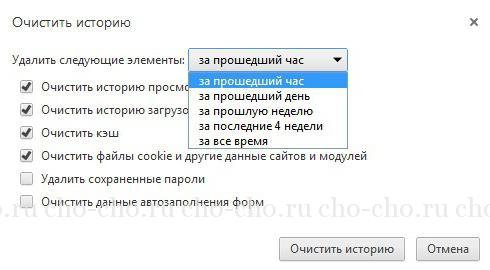
Tomēr Yandex, tāpat kā pārlūkā Google Chrome, jums papildus vēsturei tiks lūgts notīrīt vairākus citus datus, kā arī kešatmiņas, sīkfaila u.c. Jūs varat atzīmēt rūtiņas, kur uzskatāt par nepieciešamu, pēc tam - “Notīrīt vēsturi”.
Izvēles dzēšanas vēsture
Ir gadījumi, kad nav jēgas izdzēst visu meklēšanas vēsturi, un ir nepieciešams selektīvi izdzēst tikai dažas vietnes. Tas ir taisnība, ja datoru izmanto vairāki cilvēki, un jūs nevēlaties, lai nepiederošie cilvēki redzētu, kuras vietnes esat apmeklējis. Šiem nolūkiem es ieteiktu:
- Noklikšķiniet uz trim rindiņām augšējā labajā stūrī;
- dodieties uz sadaļu "Iestatījumi";
- noklikšķiniet uz "Vēsture".
Pēc tam, kad manipulācijas ir veiktas, jums jāpārbauda vietnes, kas jūs interesē, un pēc tam noklikšķiniet uz "Dzēst atlasītos elementus".
Dzēst vēsturi tālrunī un planšetdatorā
- Palaist mūsu ierīcē;
- Dodieties uz izvēlni "Iestatījumi";
- Parādīsies funkciju saraksts, meklējot “Konfidencialitāte”;
- Šeit jūs varat notīrīt izvēles rūtiņu paroļu un vēstures saglabāšanu, kā arī "Notīrīt vēsturi";
- Jums tiks piedāvāts, tāpat kā portatīvajā versijā, izdzēst kešatmiņu un lejupielādes utt .;
- Izvēlieties vajadzīgo un noklikšķiniet uz “Notīrīt datus”;
- Gatavs!
Dzēst vēsturi no Yandex pārlūka
- Jums nevajadzētu jaukt meklēšanas vēsturi ar meklēšanas padomiem, jo \u200b\u200bpēdējie netiek dzēsti meklētājprogrammas ģenerēšanas dēļ automātiskais režīms pamatojoties uz populārākajiem vaicājumiem. Tajā pašā laikā ne tikai jūsu pieprasījumi, bet visi lietotāji. Padomi nesatur personisku informāciju, tāpēc nebaidieties no tiem;
- Lai apskatītu meklēšanas vēsturi pārlūkprogrammā Yandex, jums jāapmeklē vietne http://nahodki.yandex.ru/results.xml. Šis resurss jūs nodrošinās pilnīga informācija Meklēšanas vēsture un apmeklētās vietnes. Varat arī eksportēt no šejienes. Un, ja jums jālikvidē vai jāatspējo vairāki pieprasījumi vai lapas;
- Atsevišķa pieprasījuma un lapas dzēšana tiek veikta, noklikšķinot uz krusta pieprasījuma labajā pusē. Šī metode Tas ir efektīvs atsevišķu vaicājumu noņemšanai;
- Jūs varat aktivizēt aizsardzību pret turpmākiem ierakstiem Yandex žurnālā. Šiem nolūkiem lapas augšējā kreisajā pusē ir atbilstoša poga;
- Apmeklējumu ierakstīšanas funkcijas varat kontrolēt sadaļā “Mani atradumi” un caur lapu http://nahodki.yandex.ru/tunes.xml. Šī lapa ļauj pilnībā un neatgriezeniski atbrīvoties no Yandex meklēšanas vēstures, nospiežot īpašu pogu. Lūdzu, ņemiet vērā, ka šī tīrīšanas metode neliedz saglabāt turpmāko vēsturi, jo to var izdarīt, tikai noklikšķinot uz “Pārtraukt ierakstīšanu”. Turklāt šeit jūs varat iestatīt aizliegumu jūsu vaicājumiem piedalīties Yandex meklēšanas vaicājumos, jo jums vienkārši jānoklikšķina uz Izslēgt.
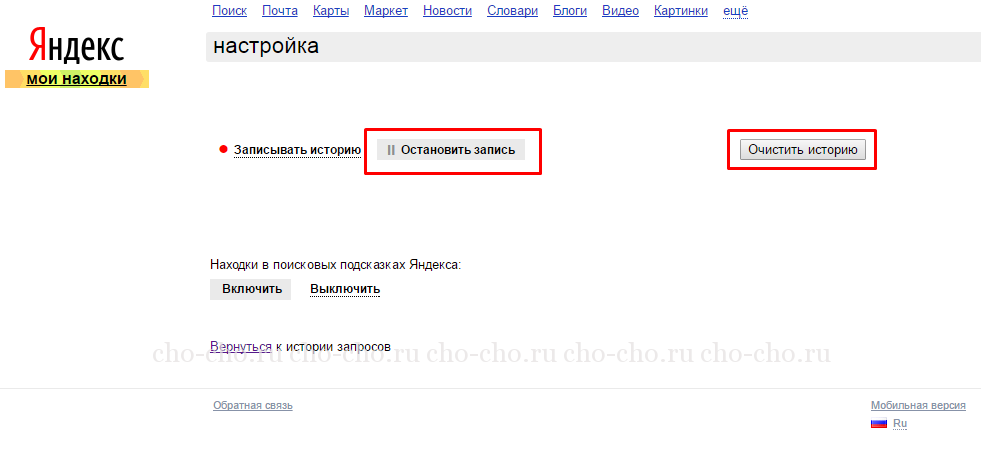
Lūdzu, ņemiet vērā, ka dažreiz ir atspējota vēstures un vaicājumu saglabāšana padomos Meklēšanas lodziņā turpina parādīties jūsu meklēšana. Tas vienkārši nozīmē, ka citi lietotāji meklēja šo informāciju kopā ar jums. To var pārliecināties, piesakoties no cita datora.
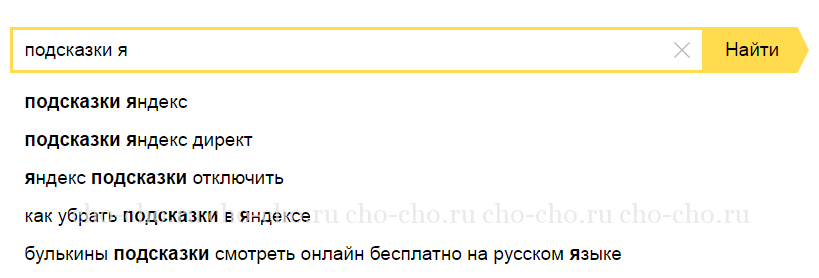
Vienā vai otrā veidā, izmantojot šī raksta informāciju, jūs varat izdzēst informācijas meklēšanas vēsturi gan Yandex, gan jebkurā citā pārlūkprogrammā. Tas jums palīdzēs paslēpt apmeklētās vietnes un resursus no nevēlamiem skatieniem.




